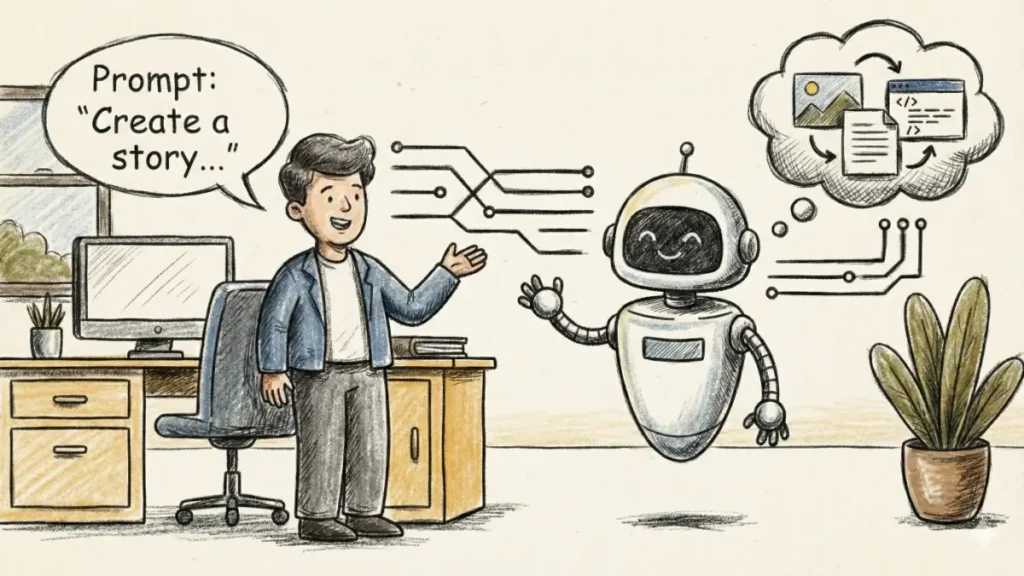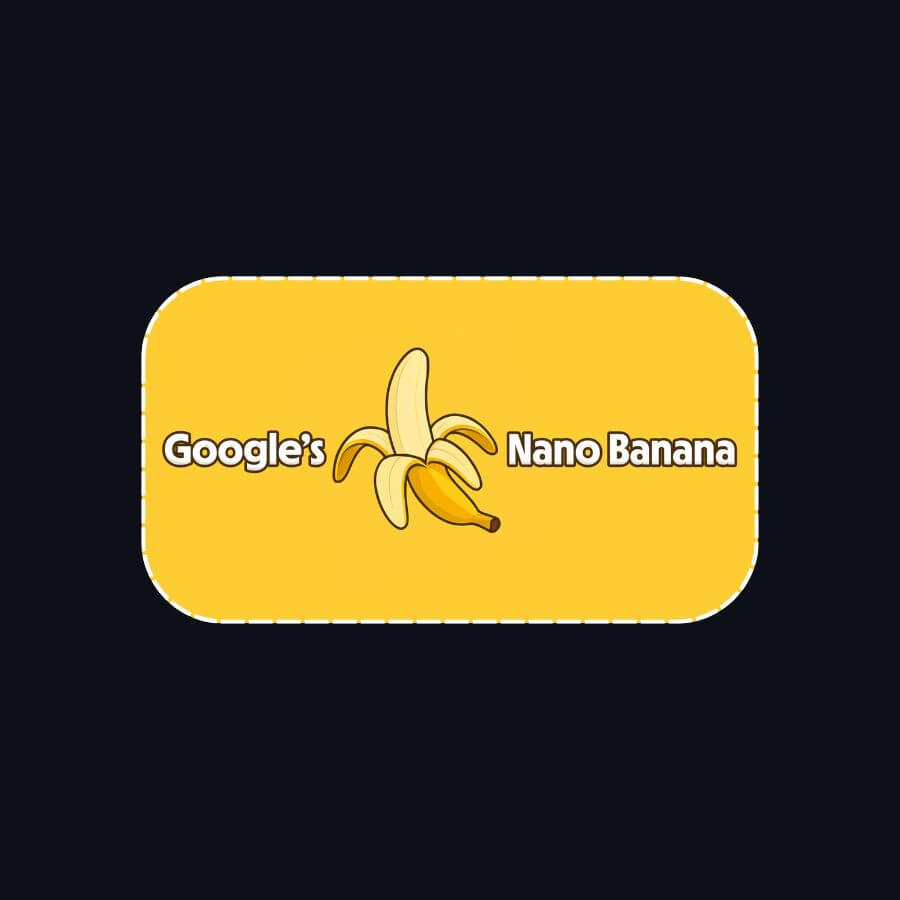در دنیای فناوری امروزی، استفاده از چتهای هوشمند مانند ChatGPT یا سایر رابطهای مشابه، بخشی جداییناپذیر از زندگی روزمره شده است. برای افزایش بهرهوری و سرعت در تعامل با این ابزارها، آشنایی با کلیدهای میانبر صفحهکلید میتواند بسیار مفید باشد. در این مقاله، به بررسی کلید میانبر ChatGPT میپردازیم.
فهرست کلیدهای میانبر
| کار | میانبر در ویندوز و لینوکس | معادل در مک |
|---|---|---|
| باز کردن گفتگوی جدید | Ctrl + Shift + O | ⌘ + Shift + O |
| تمرکز روی کادر ورودی | Shift + Esc | همان |
| کپی آخرین بلوک کد | Ctrl + Shift + ; | ⌘ + Shift + ; |
| کپی آخرین پاسخ | Ctrl + Shift + C | ⌘ + Shift + C |
| تنظیم دستورهای شخصی (Custom Instructions) | Ctrl + Shift + I | ⌘ + Shift + I |
| نمایش یا مخفیکردن سایدبار | Ctrl + Shift + S | ⌘ + Shift + S |
| حذف کامل چت فعال | Ctrl + Shift + Backspace | ⌘ + Shift + ⌫ |
| نمایش همین صفحهٔ میانبرها | Ctrl + / | ⌘ + / |
* در macOS به جای Ctrl از ⌘ (Command) استفاده کنید؛ بقیه ترکیب بدون تغییر است.
نکات کاربردی برای بهرهوری بیشتر
-
چند میانبر را ترکیب کنید. به عنوان نمونه، بلافاصله پس از «کپی آخرین کد» میتوانید کلید باز کردن تب جدید مرورگر را بزنید تا کد را جای دیگری آزمایش کنید.
-
میانبرها را به خاطر سپردنی کنید. سه مورد اول را روی یک برگه کوچک بنویسید و کنار مانیتور بچسبانید؛ ظرف دو روز ناخودآگاه استفاده خواهید کرد.
-
از قابلیت سفارشیسازی مرورگر کمک بگیرید. با افزونههایی مثل AutoControl میتوانید کلیدهای دیگری را هم تعریف کنید تا دقیقاً متناسب با عادات شما باشد.
-
میانبرهای سیستم را فراموش نکنید. میانبرهای مدیریت پنجره (مثل Win + ←/→ در ویندوز) کنار میانبرهای ChatGPT تجربهای روانتر میسازند.
جمعبندی
کلیدهای میانبر ChatGPT یک سرمایه کوچک ولی مستمر در زمان و تمرکز شما هستند. کافی است چند دقیقه صرف یادگیری آنها کنید تا در هر جلسه گفتگو، محتوای بیشتری را در زمان کوتاهتری تولید کنید.
در صورتی که علاقه مند به هوش مصنوعی هستید پیشنهاد میکنم از صفحه هوش مصنوعی هم بازدید کنید.